Crie com a Adobe. Imprima com a Blurb.
Use as ferramentas da Adobe que tanto gosta para criar, publicar e imprimir com a Blurb.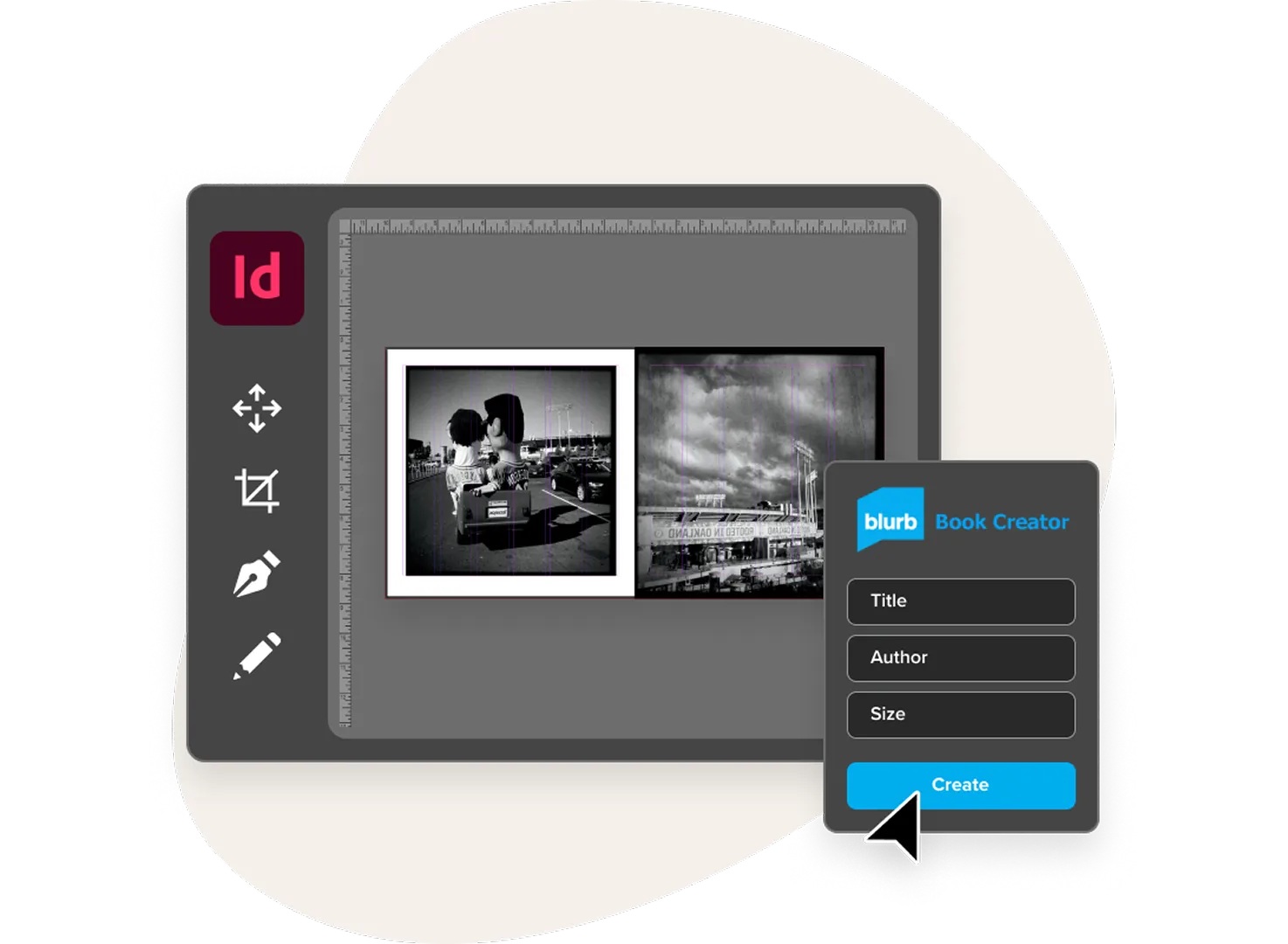
Plugin da Blurb para Adobe InDesign
Projetado para profissionais que criam livros, portfólios e projetos editoriais, essa ferramenta se conecta diretamente ao seu fluxo de trabalho do InDesign. Use imediatamente modelos prontos para impressão que têm as medidas exatas de corte, sangria e lombada. Depois, basta fazer o upload para da Blurb e obter uma impressão fácil e precisa a cada vez. Perfeito para layouts complexos e para manter o controle criativo total.

Predefinições da Blurb para o Adobe Photoshop Lightroom Classic
Nosso módulo Lightroom Book é a solução completa de diagramação de livros, pensada para fotógrafos. Trabalhe diretamente no Lightroom e tenha acesso total à biblioteca de fotos e mais de 100 layouts para começar. Cada foto é impressa fielmente conforme sua edição final, sem desvios.
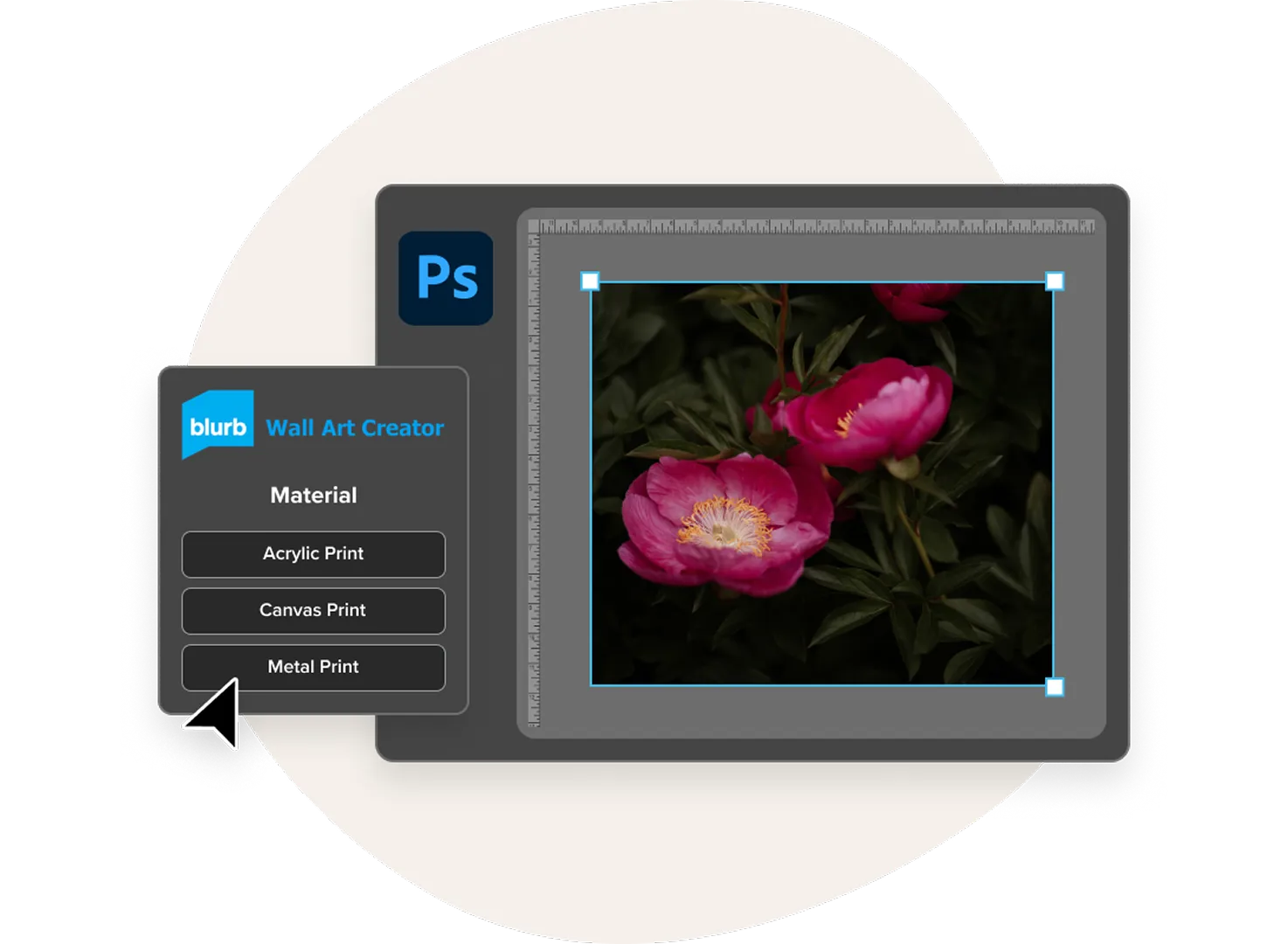
Plugin de arte de parede da Blurb para Adobe Photoshop
Crie belas artes de parede em alta resolução sem sair do Photoshop. Escolha entre impressões em tela, acrílico ou metal, e entre seis tamanhos diferentes em modelos fáceis de usar. Faça o upload de suas obras e encomende artes de parede com qualidade de galeria diretamente da Blurb, tudo sem sair da sua ferramenta de design favorita da Adobe.
Nossos plugins gratuitos da Adobe conectam as ferramentas que já usa com perfeição à plataforma de impressão profissional da Blurb. Assim, pode projetar, criar e imprimir livros e arte de parede impressionantes com resultados perfeitos e de qualidade profissional sempre.
Qual ferramenta ideal para a sua publicação?
| Ferramenta |  Plugin da Blurb para Adobe InDesign Plugin da Blurb para Adobe InDesign |  Predefinições da Blurb para o Adobe Photoshop Lightroom Classic Predefinições da Blurb para o Adobe Photoshop Lightroom Classic |  Plugin de arte de parede da Blurb para Adobe Photoshop Plugin de arte de parede da Blurb para Adobe Photoshop |
|---|---|---|---|
| Ideal para | Artistas e designers a criar layouts profissionais no Adobe InDesign | Fotógrafos que trabalham e editam suas fotos no Lightroom | Artistas e designers a criar no Adobe Photoshop |
| O que posso criar? | Fotolivros, livros capa mole e capa dura, revistas, cadernos | Fotolivros, livros capa mole e capa dura, revistas, cadernos | Arte de parede em tela, metal e acrílico |
| Fluxo de trabalho | Crie o layout do seu conteúdo, graças a modelos prontos para a Blurb e exporte para impressão do InDesign. | Personalize um layout pré-montado ou crie o seu próprio e faça o upload para a Blurb, diretamente do Lightroom Classic. | Use modelos personalizáveis para criar e faça upload para a Blurb diretamente do Photoshop. |
| Choose | Instale o plugin | Crie no Lightroom | Instalar plugin |
Diagrame. Imprima. Repita.
Perguntas frequentes sobre as ferramentas da Adobe
Posso imprimir um livro criado no Adobe Illustrator ou no Adobe Express com a Blurb?
Preciso ter uma assinatura na Adobe Creative Cloud para usar os plugins da Adobe do Blurb?
Qual versão do software da Adobe preciso ter?
- O plugin da Blurb para Adobe InDesign é compatível com o InDesign versões 19 a 21.
- As predefinições da Blurb para o Adobe Photoshop Lightroom Classic estão disponíveis para uso com qualquer versão.
- O plugin de arte de parede da Blurb para Adobe Photoshop é compatível com o Photoshop versão 22.0.0.
Qual é o melhor processo de gerenciamento de cores para usar no software Adobe?
Para obter a melhor correspondência de cores possível entre as imagens do seu monitor e as do livro impresso, precisará calibrar o monitor e instalar o Perfil de Cores ICC da Blurb. Siga as instruções na nossa Central de Ajuda.
Para o Adobe InDesign ou o Carregador de PDF da Blurb, recomendamos que todas as imagens, gráficos e elementos de layout das páginas usem o espaço de cores CMYK. Isso garante maior precisão de cores para o seu livro impresso. Saiba como preparar imagens coloridas para o Adobe InDesign ou o Carregador de PDF.
Como fazer para instalar e acessar o plugin do Adobe InDesign?
Posso usar um arquivo existente do InDesign com o plugin da Blurb para Adobe InDesign?
Onde encontro dicas de melhores práticas recomendadas e orientações sobre como usar o plugin do Adobe InDesign?
Como fazer para instalar e acessar o plugin para Adobe Photoshop?
O que são linhas de sangria e corte e por que elas são importantes para a impressão?
As linhas de sangria marcam até onde sua arte deve se estender. Isso garante que nada importante seja omitido durante o corte, em cores ou imagens que vão de ponta a ponta.
As linhas de corte mostram os pontos onde seu livro ou arte de parede será cortado no tamanho final. Portanto, qualquer conteúdo fora dessa linha pode ser cortado.
Ambos estão claramente marcados nos modelos do plugin para InDesign da Blurb, para que possa projetar com total confiança. Saiba mais.
Se estiver a trabalhar no Lightroom Classic, poderá ativar e desativar esses guias ao desenvolver seu layout.Saiba mais aqui.